캡컷 PC 사용법: 동영상 클립의 사람 얼굴 모자이크 처리하기 (자동, 수동)

| ▣ 목록 (LIST) ▣ |
1. 자동으로 사람 얼굴 모자이크 처리하기
2. 수동으로 사람 얼굴 모자이크 적용하기
1. 자동으로 사람 얼굴 모자이크 처리하기
(1) 얼굴 모자이크 처리할 동영상 클립 선택하기
(2) 왼쪽 도구에서 '편집효과' 선택하기
(3) 카테고리에서 '신체효과' 선택하고, 기능에서 '얼굴 모자이크' 선택하기
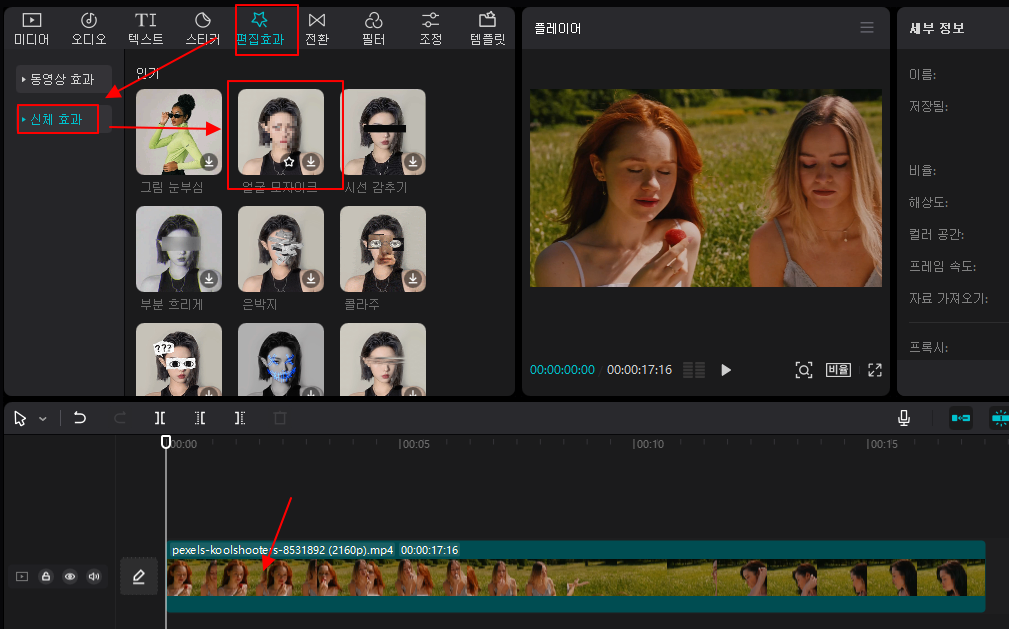
(4) 적용된 모자이크가 전체 영상에 적용될 수 있도록 타임라인에서 크기 조절하기
(5) 자동으로 얼굴 모자이크가 잘 작동된 것을 확인할 수 있습니다.
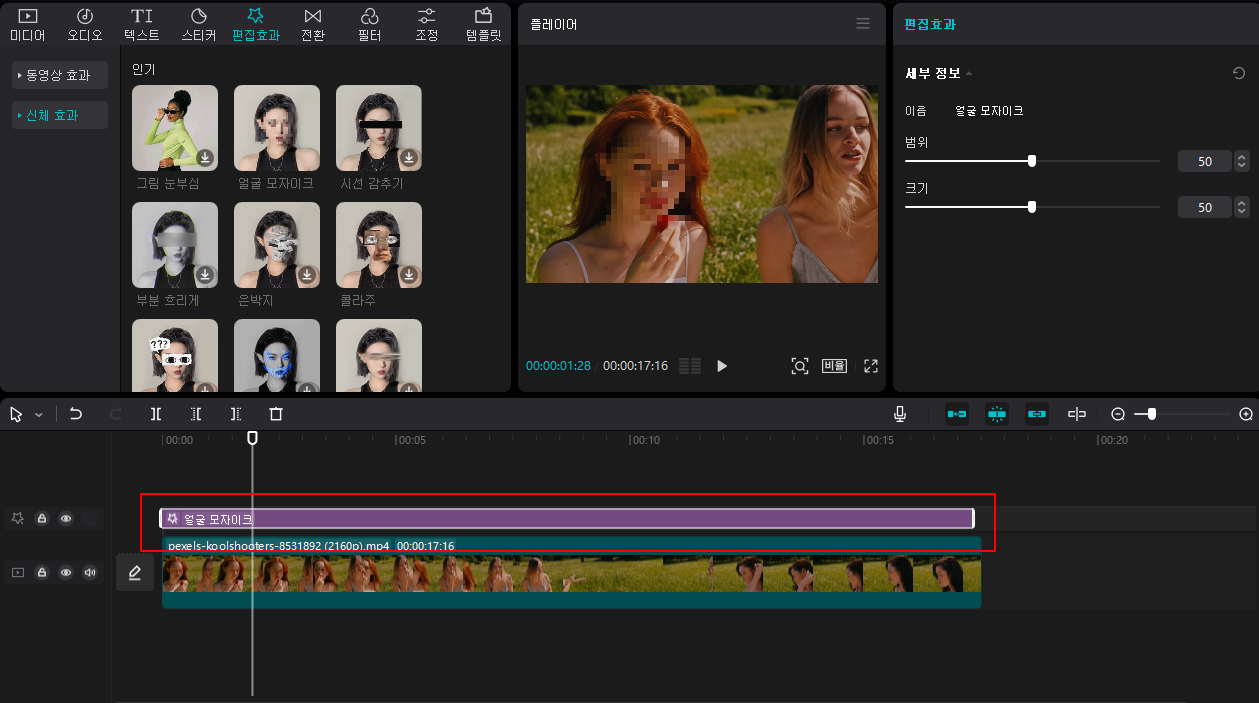
2. 수동으로 사람 얼굴 모자이크 적용하기
(1) 동영상 클립을 Ctrl+C 복사하고 Ctrl+V로 동일한 동영상 클립을 타임라인에 복사하기
(2) 왼쪽 도구에서 '편집효과' 선택하기
(3) 카테고리에서 '동영상 효과' 선택하고, 목록에서 '기초' 선택하기
(4) 기능 중 '모자이크' 클릭하기
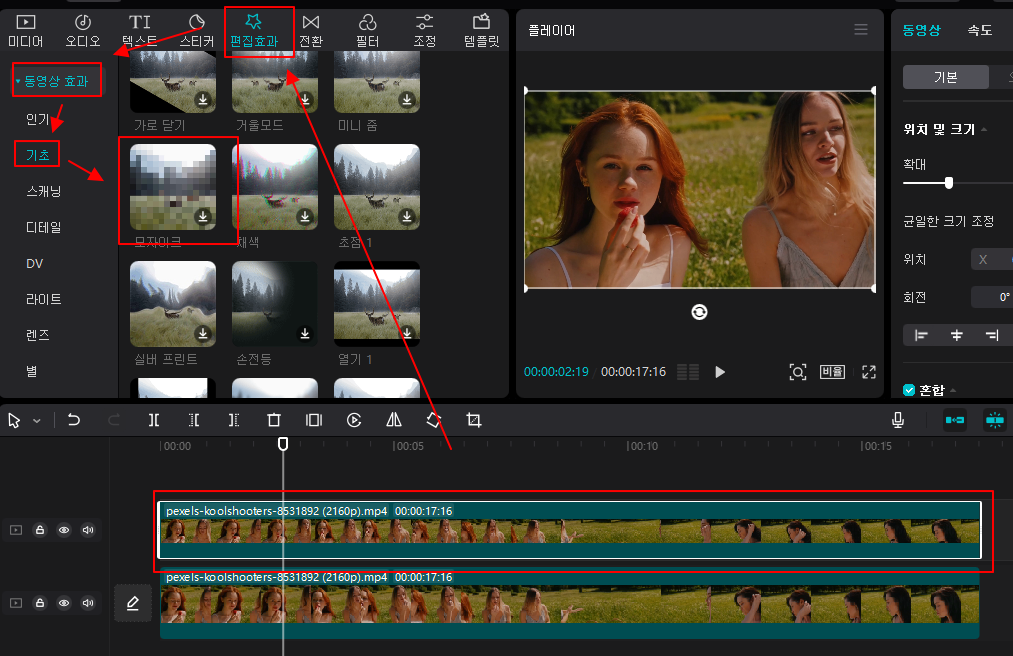
(5) 모자이크 기능에서 아래 타임라인 동영상으로 드래그해 전체 적용시키기
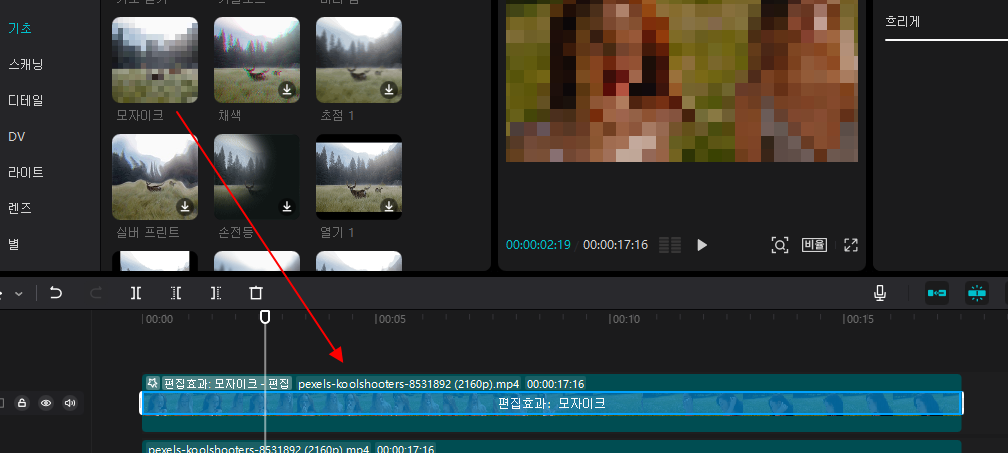
(6) 동영상을 클릭하여 오른쪽 도구 탭의 '마스크' 탭 선택하기
(7) 마스크의 기능 중 '원' 선택하고, 미리보기에서 모자이크 크기 조절하기
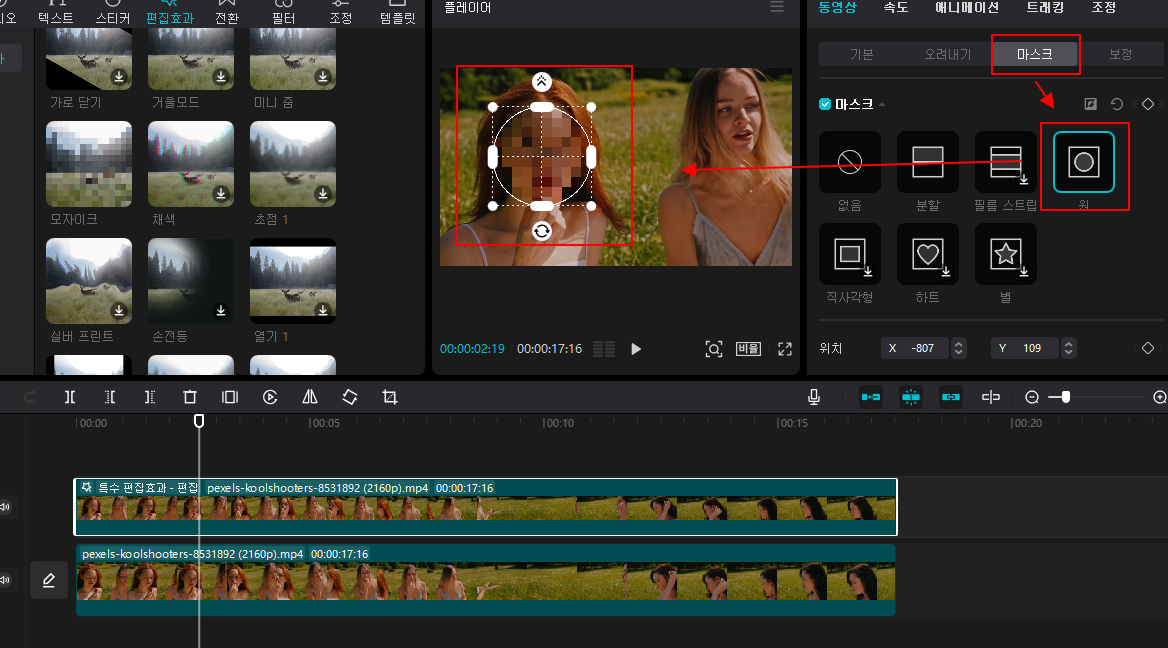
(8) 위치에서 키프레임 시작점 클릭하기
(9) 미리보기에서 모자이크해야 할 위치 클릭하기
(10) 타임라인에서 시간을 움직여 모자이크 벗어난 부분 미리보기에서 위치 움직여 키프레임 추가하기
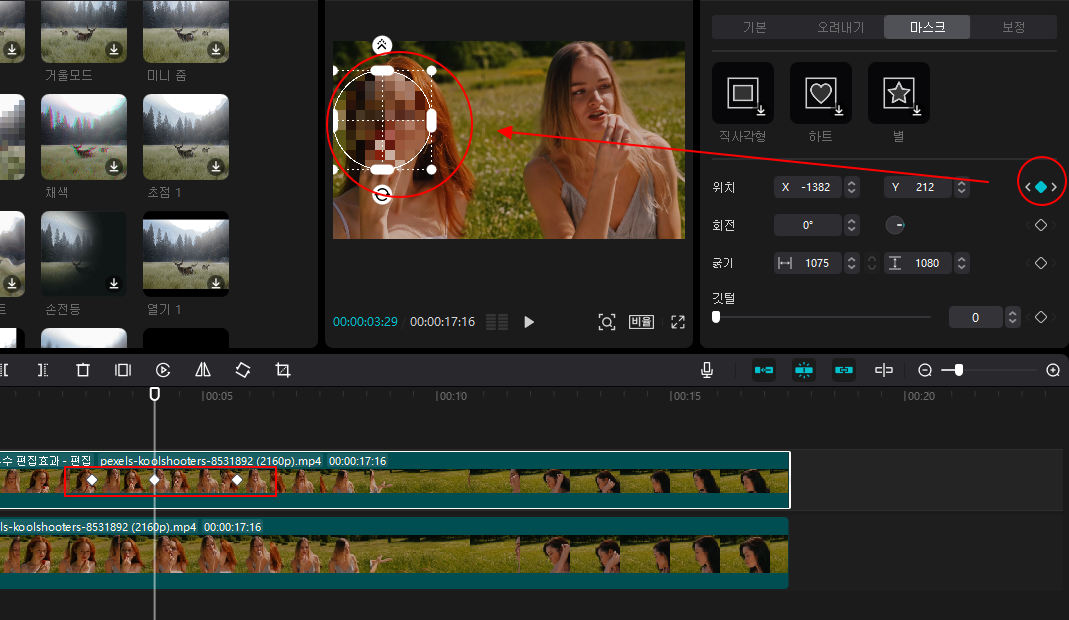
이상으로,
동영상 클립 얼굴 모자이크가 필요한 자동으로 적용하는 방법과 수동으로 마스크 기능과 키프레임을 이용해 얼굴 모자이크 하는 방법에 대해 알아보았습니다.






댓글